이 가이드에서는 두 가지 방법을 사용하여 안내합니다. 사용하지 않는 앱 오프로드 iPhone의 기능.
사용하지 않는 앱을 오프로드하여 공간을 확보하는 방법
iPhone에서 앱을 관리하는 방법에는 두 가지가 있습니다. 삭제하거나 유지하는 것입니다. 앱을 삭제하면 모든 데이터가 사라집니다. 그러나 iOS 11에서 Apple은 다음과 같은 새로운 기능을 도입했습니다. 사용하지 않는 앱 오프로드 ; 앱을 오프로드하면 앱은 삭제되지만 해당 데이터나 정보는 여전히 기기에 저장됩니다. 앱을 오프로드하면 앱 아이콘이 다운로드 화살표와 함께 홈 화면에 남아 있어 앱이 오프로드되었음을 나타내며 언제든지 앱을 다시 설치할 수 있습니다.
iPhone에서 사용하지 않는 앱을 오프로드하여 로컬 저장 공간을 확보하는 방법에는 두 가지가 있습니다.
1: iPhone에서 사용하지 않는 앱을 수동으로 오프로드
첫 번째 직선 사용 방법 사용하지 않는 앱 오프로드 기능은 애플리케이션을 수동으로 찾은 다음 아래 단계에 따라 애플리케이션을 오프로드하는 것입니다.
1 단계: 먼저, 방향으로 가세요. 설정 당신의 장치의.
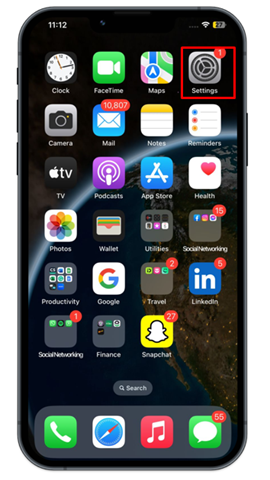
2 단계: 다음을 탭하세요. 일반적인 .
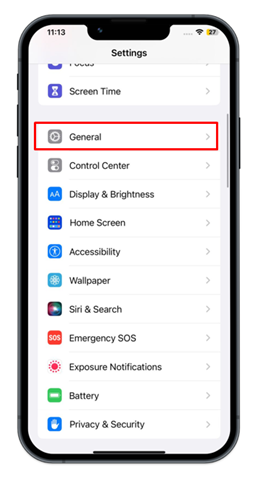
3단계: 찾기 아이폰 저장 공간 옵션을 선택하고 탭하세요.
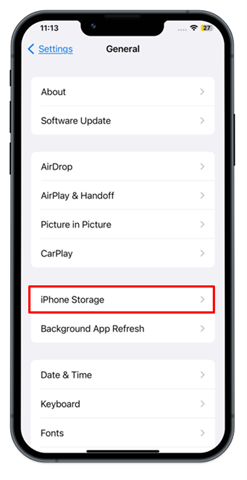
4단계 : 오프로드하려는 앱을 찾습니다.
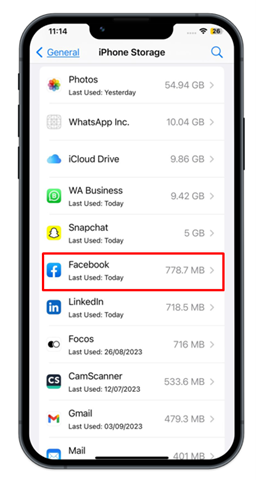
5단계: 다음을 탭하세요. 앱 오프로드 옵션.
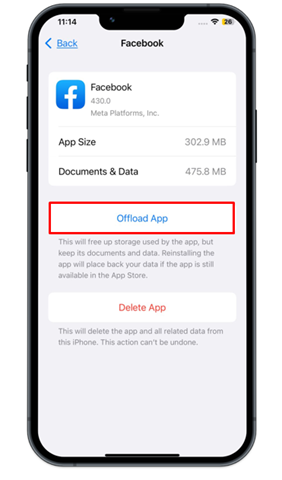
6단계: 확인 팝업창이 뜨는데, 눌러주세요 앱 오프로드 다시 확인합니다.
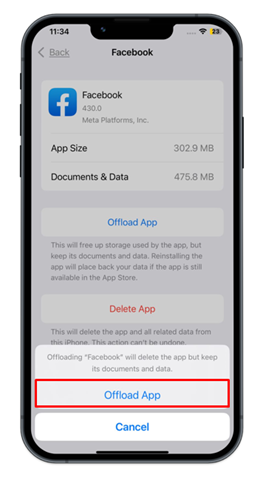
2: iPhone에서 사용하지 않는 앱을 자동으로 오프로드
시스템은 앱 데이터를 유지하면서 한동안 사용하지 않은 앱을 자동으로 감지하여 장치에서 오프로드합니다. iPhone에서 사용하지 않는 앱을 자동으로 오프로드하는 방법에 대한 단계는 다음과 같습니다.
1 단계: 열기 설정 당신의 장치의.
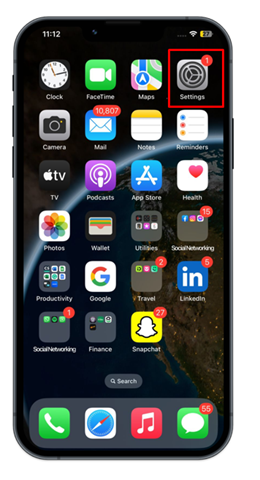
2 단계: 다음을 탭하세요. 앱 스토어.
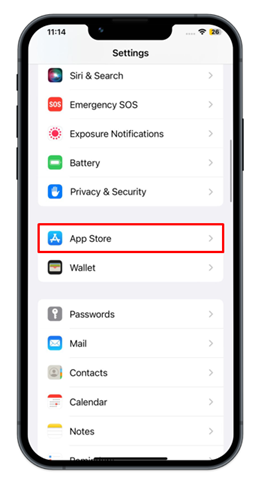
3단계: 토글을 켜세요 사용하지 않는 앱을 오프로드하세요.
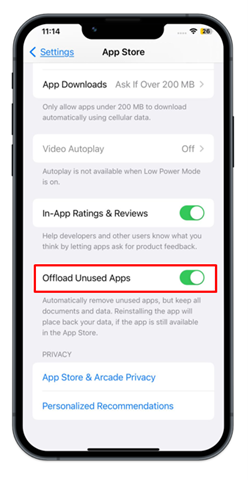
결론
사용하지 않는 앱 오프로드 저장 공간을 확보하는 데 도움이 되는 iOS 기기에 내장된 기능입니다. 데이터를 유지하면서 더 이상 사용하지 않는 앱을 제거하는 가장 빠른 방법입니다. 다음을 활성화할 수 있습니다. 사용하지 않는 앱 자동 오프로드 옵션을 선택하거나 수동으로 앱을 오프로드하여 iPhone을 깨끗하게 유지할 수 있습니다.